三栏表头 在工作中很常用,今天简单跟大家讲下。
一、画斜线
插入直接线用手拖拉,不是长就是短。试试下面的方法。
1、插入 - 直线
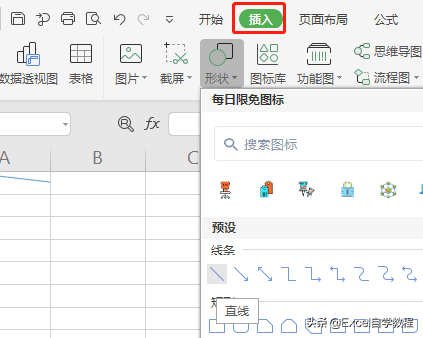
2. 按 Alt 键不松,水平拖动一下,会自动画出一条和上边线同等长度的直线。然后再点插入直线,按Alt 键不松向下拖动一下,会自动画出一条和左边线同等长度的直线。
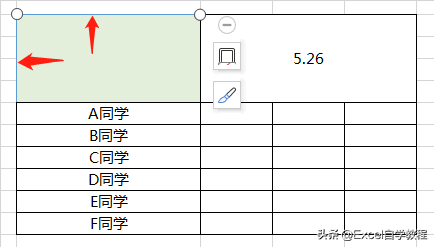
3、分别选取直线,然后分别调【高度】和【宽度】调节钮,把两条斜线设置到最合适的位置。
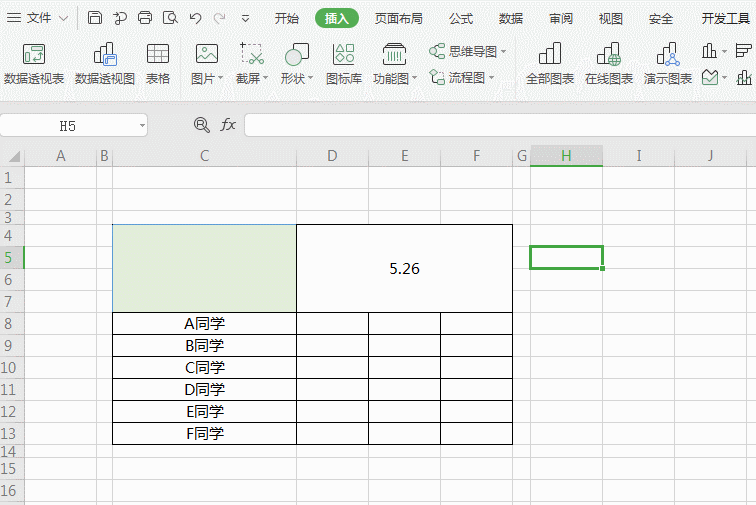
相关影片资源迅雷下载推荐
台式电脑怎么恢复出厂设置(电脑恢复出厂设置的4种方法)
二、插入文字
1、插入 - 横排文本框 - 并输入文字
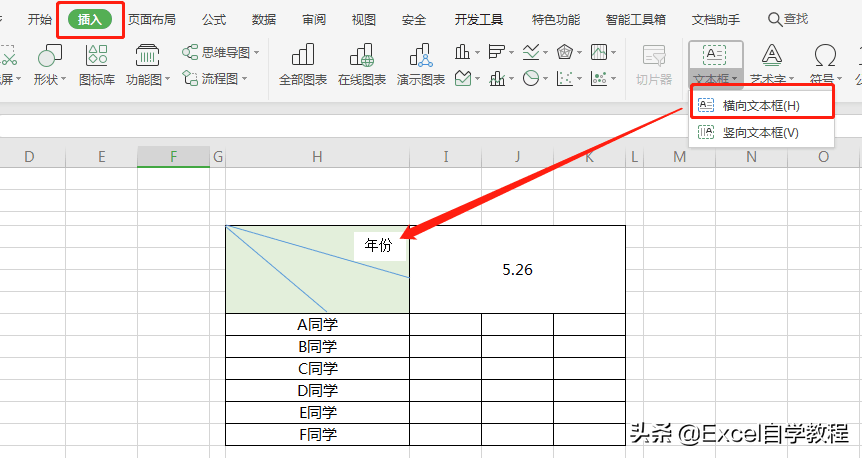
2、选取文本框,把边框和颜色填充均设置成无。
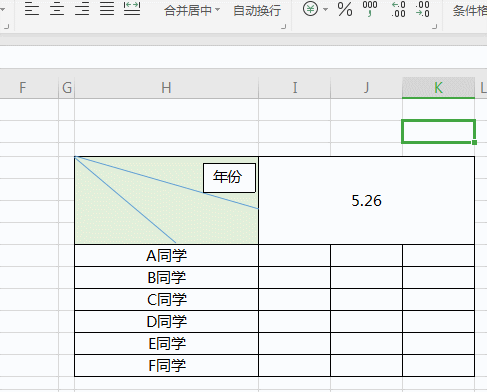
3、复制年份,然后粘贴后修改文字,放在另两栏处
最终三栏表头如下图所示。
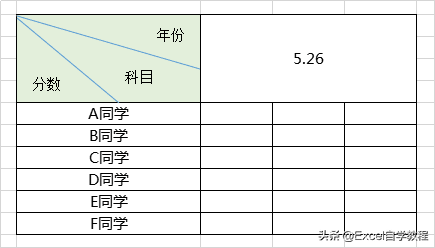
你学会了么?动手试试吧~
相关影片资源迅雷下载推荐
win7双系统安装方法(win10安装win7教程并且实现双系统)
版权声明:除非特别标注,否则均为本站原创文章,转载时请以链接形式注明文章出处。

